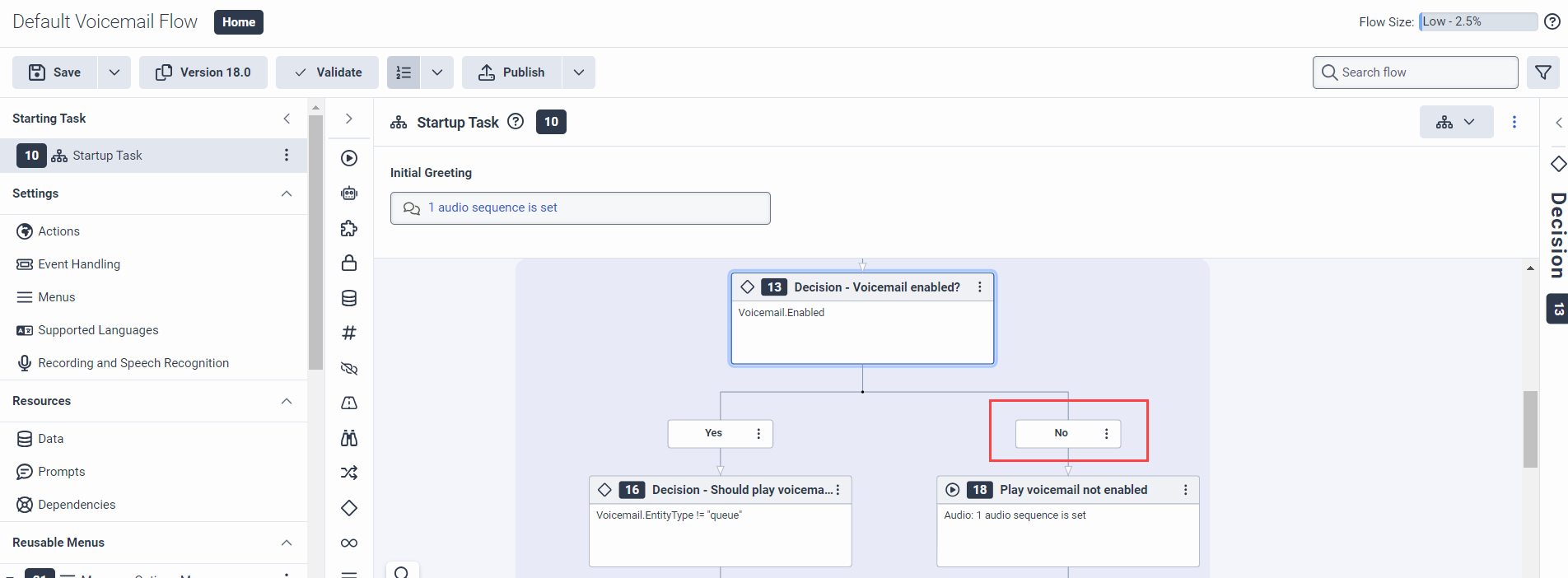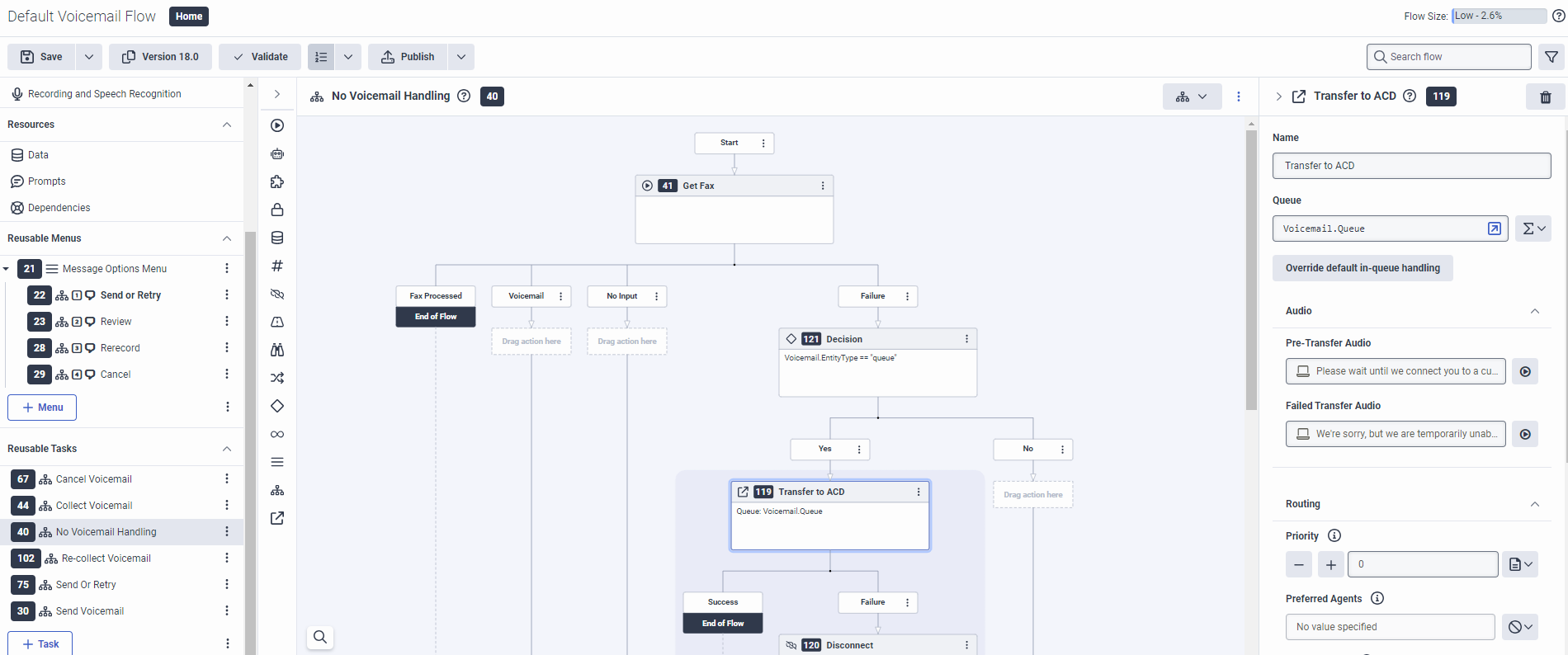음성 메일을 사용할 수 없음 동작 사용자 정의
발신자가 경험하는 "음성 메일을 사용할 수 없음" 동작을 사용자 정의해야 하는 경우 Architect에 내장된 기본 음성 메일 흐름을 사용하세요. 예를 들어, 고객 서비스 상담원의 이름을 공개하지 않으려는 경우 이 사용자 정의 메시지를 구성할 수 있습니다. 음성 메일 흐름이 대기열을 대신하여 실행되는 경우 흐름의 논리를 수정하여 통화가 대기열에 다시 들어가도록 할 수 있습니다. 그러면 발신자가 다시 전화를 걸 필요가 없으므로 더 빠른 서비스를 받을 수 있습니다.
참고: 기본 흐름을 맞춤설정하면 모든 사용자, 대기열, 그룹의 음성사서함 동작을 맞춤설정하게 됩니다. 자세한 내용은 음성메일 흐름 개요를 참조하세요.
기본 음성 메일을 사용할 수 없음 메시지를 사용자 정의하려면 다음 단계를 따르십시오.
- Architect 홈페이지에서 Flows 메뉴를 클릭하거나 마우스를 올려 음성메일을 선택합니다.
- 기본 음성 메일 흐름을 엽니다. 흐름의 구성 페이지가 열립니다.흐름이 읽기 전용 모드인 경우 수정을 클릭합니다.
- 시작 작업의 디자인 영역에서 대상 엔터티에 대해 음성 메일을 사용할 수 있는지 확인하는 결정 작업의 경로 없음으로 이동합니다.
참고: 음성 메일이 활성화되어 있는지 확인하기 위해 흐름에서는 'Voicemail.Enabled' 내장 Boolean Architect 변수를 사용합니다. 자세한 내용은 건축가 내장 변수. - 경로 없음 아래에 있는 음성사서함 재생이 활성화되지 않음 오디오 재생 작업을 클릭합니다.
- 오디오 입력란에서 사전 구성된 오디오 시퀀스를 클릭합니다. 오디오 시퀀스 - 오디오 대화 상자가 열립니다.
- 필요에 따라 오디오 시퀀스를 사용자 정의하십시오.
- 흐름을 저장하고 게시합니다.
음성사서함을 사용할 수 없을 때 통화가 대기열에 다시 들어가도록 하려면 다음 단계를 따르세요.
- 기본 음성 메일 흐름이 열려 있지 않은 경우 Architect 홈페이지에서 흐름 메뉴를 클릭하거나 마우스를 올려 음성 메일을 선택한 다음 기본 음성 메일 흐름을 엽니다. 흐름의 구성 페이지가 열립니다.
- 흐름이 읽기 전용 모드인 경우 수정을 클릭합니다.
- 재사용 가능한 작업 영역에서 음성메일 처리 안 함 작업을 클릭합니다.
- 도구 상자에서 논리적 범주를 확장하고 결정 조치 실패 경로 아래 음성 메일 입력 작업 처리 , 이는 라벨 팩스 받기 .
- 표현식 버튼을 클릭하여 표현식 값을 설정합니다.
- 추가하다 부울 표현식
Voicemail.EntityType == "queue"음성 메일 흐름이 대기열을 대신하여 실행되는지 확인합니다. - 도구 상자에서 전송 카테고리를 확장하고 이전에 추가한 결정 작업의 예 경로 아래에 ACD로 전송 작업을 드래그합니다.
- 표현식 버튼을 클릭하여 큐를 설정합니다.
- 내장된 Architect 변수를 추가합니다.
Voicemail.QueueArchitect에게 흐름이 어떤 대기열에서 실행되고 있는지 알려줍니다. - (선택사항) 상호작용을 전송하기 전에 재생할 메시지를 구성합니다.
- (선택사항)전송 작업에서 실패가 감지되면 재생할 메시지를 구성합니다.
- 도구 상자에서 연결 해제 작업을 ACD로 전송 작업의 실패 경로 아래로 드래그합니다.
- 흐름을 저장하고 게시합니다.